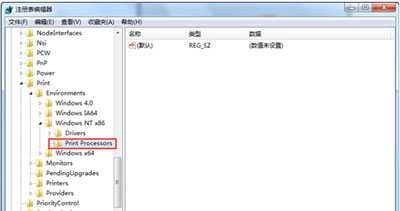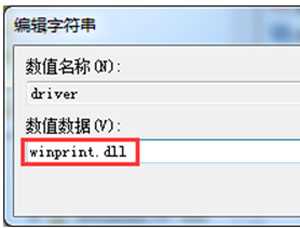极乐门资源网 Design By www.ioogu.com
电脑系统无法添加网络打印机怎么办?
电脑添加网络打印机失败怎么办?Win7系统电脑无法加入网络打印机该如何解决?下面就给大家介绍Win7系统电脑不能添加网络打印机解决方法。
解决方法:
1、打开计算机,依次展开C:/Windows/system32/spool/prtprocs/X64(64位操作系统目录),C:/Windows/system32/spool/prtprocs/windows32x86(32位目录),查看文件夹内是否有“Winprint.dll”文件,如果没有话我们需要从相同版本系统中将“Winprint.dll”文件复制进去;
2、确定系统中有“Winprint.dll”文件之后,按下“Win+R”呼出运行,输入“regedit”按下回车键,打开注册表编辑器;
3、依次展开“HKEY_LOCAL_MACHINE/SYSTEM/CurrentControlSet/Control/Print /Environments/Windows NT x86/Print Processors”,查看“Print Processors”项下有没有“windowsprint”项,若没有,在右边空白处单击右键,新建一个项,改名为“windowsprint”;
4、点击“windowsprint”,在窗口右侧单击右键-新建字符串,命名为“driver ”,然后双击打开“driver ”,将其数值数据修改为“windowsprint.dll”即可。
极乐门资源网 Design By www.ioogu.com
极乐门资源网
免责声明:本站文章均来自网站采集或用户投稿,网站不提供任何软件下载或自行开发的软件!
如有用户或公司发现本站内容信息存在侵权行为,请邮件告知! 858582#qq.com
极乐门资源网 Design By www.ioogu.com
暂无电脑系统无法添加网络打印机怎么办?的评论...
更新日志
2024年11月20日
2024年11月20日
- 柏菲·珞叔作品集《金色大厅2》限量开盘母带ORMCD[低速原抓WAV+CUE]
- Gareth.T《sad songs(Explicit)》[320K/MP3][29.03MB]
- Gareth.T《sad songs(Explicit)》[FLAC/分轨][152.85MB]
- 证声音乐图书馆《海风摇曳·盛夏爵士曲》[320K/MP3][63.06MB]
- 龚玥《金装龚玥HQCD》头版限量[WAV分轨]
- 李小春《吻别》萨克斯演奏经典[原抓WAV+CUE]
- 齐秦《辉煌30年24K珍藏版》2CD[WAV+CUE]
- 证声音乐图书馆《海风摇曳·盛夏爵士曲》[FLAC/分轨][321.47MB]
- 群星 《世界经典汽车音乐》 [WAV分轨][1G]
- 冷漠.2011 《冷漠的爱DSD》[WAV+CUE][1.2G]
- 陈明《流金岁月精逊【中唱】【WAV+CUE】
- 群星《Jazz-Ladies1-2爵士女伶1-2》HQCD/2CD[原抓WAV+CUE]
- 群星《美女私房歌》(黑胶)[WAV分轨]
- 郑源.2009《试音天碟》24BIT-96KHZ[WAV+CUE][1.2G]
- 飞利浦试音碟 《环球群星监听录》SACD香港版[WAV+CUE][1.1G]